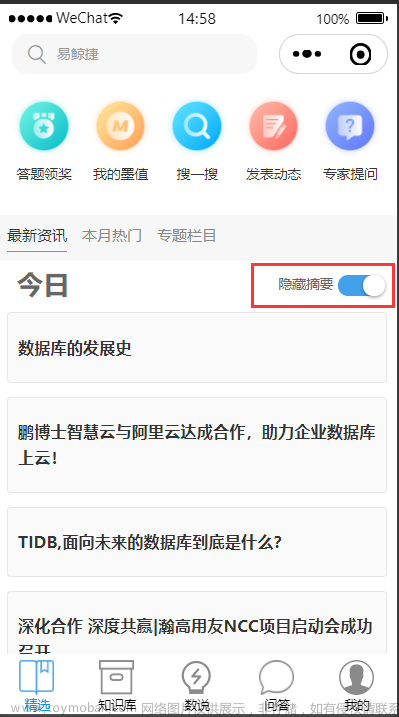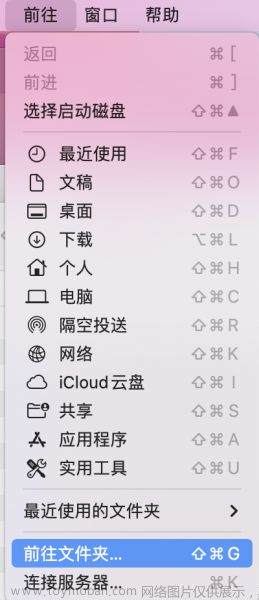Page({
data: {
currentSize: 0, //当前占用的空间大小, 单位 KB
limitSize: 0, //限制的空间大小,单位 KB
keys: [], //当前 storage 中所有的 key
isClearing: false,
isSuccess: false,
percent: 0,
},
onLoad(options) {
this.getStorageSize()
},
setProgress(a,b){
var length = b/100
if (this.data.percent >= length) {
console.log('完成');
this.setData({
percent: length
})
} else {
this.setData({
percent: this.data.percent+a
})
console.log(`当前进度:${this.data.percent}%`);
}
},
// 获取本地缓存大小
getStorageSize(){
try {
const res = wx.getStorageInfoSync()
console.log(res)
if(res.keys.length>0){
this.setData({
keys: res.keys,
currentSize: res.currentSize,
limitSize: res.limitSize,
})
}else{
this.setData({
keys: res.keys,
currentSize: 0,
limitSize: res.limitSize,
percent: 0
})
}
this.setProgress(this.data.currentSize,this.data.limitSize)
} catch (e) {
// Do something when catch error
console.log(e)
this.setProgress(0,this.data.limitSize)
}
},
// 清理缓存
clearStorage (){
var _this = this
wx.showModal({
title: '提示',
content: '确定清除缓存吗',
confirmText: '确定',
cancelText: '取消',
success: function (res) {
if (res.confirm) {
console.log('用户点击确定')
wx.clearStorage({ // 清除本地存储缓存
success(res) {
_this.setData({ isClearing: false, isSuccess: true }); // 清除成功
_this.getStorageSize();
wx.showToast({
title: '清除成功!',
icon: 'success',
duration: 2000
})
},
fail(err) {
_this.setData({ isClearing: false, isSuccess: false }); // 清除失败
_this.getStorageSize();
wx.showToast({
title: '清除失败...',
icon: 'success',
duration: 2000
})
}
});
} else if (res.cancel) {
console.log('用户点击取消')
}
}
})
}
});
progress{
width: 80%;
}
button {
background-color: #007AFF;
color: white;
border: none;
border-radius: 5px;
}
欢迎使用M
带尺寸的图片: 
居中的图片: 
居中并且带尺寸的图片: 
当然,我们为了让用户更加便捷,我们增加了图片拖拽功能。
如何插入一段漂亮的代码片
去博客设置页面,选择一款你喜欢的代码片高亮样式,下面展示同样高亮的 代码片.
// An highlighted block
var foo = 'bar';
生成一个适合你的列表
- 项目
- 项目
- 项目
- 项目
- 项目1
- 项目2
- 项目3
- 计划任务
- 完成任务
创建一个表格
一个简单的表格是这么创建的:
| 项目 | Value |
|---|---|
| 电脑 | $1600 |
| 手机 | $12 |
| 导管 | $1 |
设定内容居中、居左、居右
使用:---------:居中
使用:----------居左
使用----------:居右
| 第一列 | 第二列 | 第三列 |
|---|---|---|
| 第一列文本居中 | 第二列文本居右 | 第三列文本居左 |
SmartyPants
SmartyPants将ASCII标点字符转换为“智能”印刷标点HTML实体。例如:
| TYPE | ASCII | HTML |
|---|---|---|
| Single backticks | 'Isn't this fun?' |
‘Isn’t this fun?’ |
| Quotes | "Isn't this fun?" |
“Isn’t this fun?” |
| Dashes | -- is en-dash, --- is em-dash |
– is en-dash, — is em-dash |
创建一个自定义列表
-
Markdown
- Text-to- HTML conversion tool Authors
- John
- Luke
如何创建一个注脚
一个具有注脚的文本。2
注释也是必不可少的
Markdown将文本转换为 HTML。
KaTeX数学公式
您可以使用渲染LaTeX数学表达式 KaTeX:
Gamma公式展示 Γ ( n ) = ( n − 1 ) ! ∀ n ∈ N \Gamma(n) = (n-1)!\quad\forall n\in\mathbb N Γ(n)=(n−1)!∀n∈N 是通过欧拉积分文章来源:https://www.toymoban.com/news/detail-771698.html
Γ ( z ) = ∫ 0 ∞ t z − 1 e − t d t . \Gamma(z) = \int_0^\infty t^{z-1}e^{-t}dt\,. Γ(z文章来源地址https://www.toymoban.com/news/detail-771698.html
到了这里,关于微信小程序清理缓存的文章就介绍完了。如果您还想了解更多内容,请在右上角搜索TOY模板网以前的文章或继续浏览下面的相关文章,希望大家以后多多支持TOY模板网!